올해 컴퓨텍스 행사에서 공개된 노트북 중 제일 눈길을 끄는 제품이 바로 에이수스의 젠북 프로 UX580 모델이었습니다. 전문가 작업용으로 마땅한 대안이 없던 델 XPS15와 직접적으로 경쟁하는 스펙, 그리고 “스크린패드”라고 불리는 독특한 기능 때문이었죠.

그렇다면 과연 이 스크린패드가 홍보를 위한 기믹일지, 실생활에서 유용하게 사용할 수 있는 기능일지가 관건이겠죠. 결론만 미리 말씀드리자면, 지금 리뷰 작성도 젠북 UX580으로 하고 있는데 이 순간에도 스크린패드 기능을 유용하게 사용하고 있습니다.

이번 리뷰를 위해 젠북 프로 UX580에 대한 자료를 수집하다 알게 된 사실인데 에이수스의 홍보모델이 갤 가돗이더군요? 시오니스트성 발언으로 구설수에 오른 적이 있는 배우이긴 하지만 전 원더우먼 영화를 워낙 재미있게 봐서 괜히 반가웠습니다.


뭔가 쓸데없는 얘기가 길어진 느낌인데, 바로 리뷰에 들어가도록 하죠.
좋아요 : 사운드 / 무게 / 포트 / 발열 / 스크린패드
애매해요 : 재질 / 배터리 / 키보드 / 디스플레이
싫어요 : 확장성 / 충전기 / 카메라
[ 리뷰 구성 ]
1. 스펙
2-1. 외관 & 포트구성
2-2. 내구성 & 내부구조
3. 키보드 & 트랙패드
4. 스크린패드
5. 디스플레이 & 카메라
6. 성능 & 발열
7. 배터리
8. 가격 & 총평
[ 1. 스펙 ]
제 리뷰용 유닛의 스펙은 다음과 같습니다.
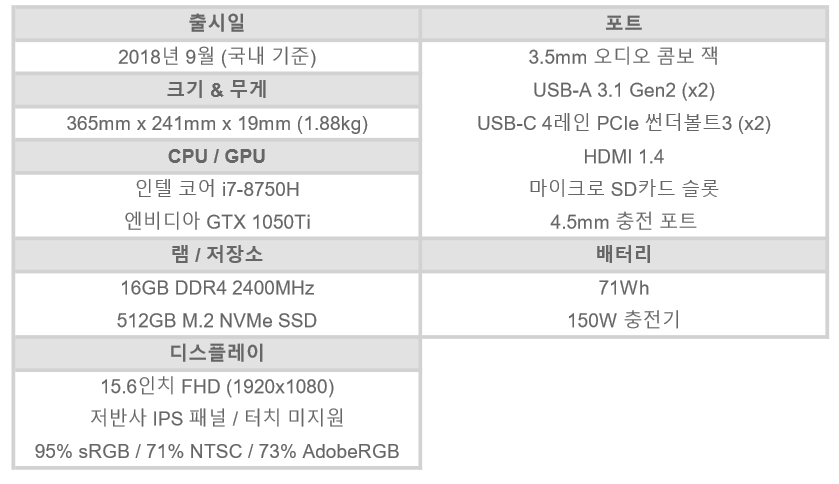
사양 구성에 대해서는 조금 불만이 있습니다. i7-8750H 버전에는 100% AdobeRGB를 자랑하는 UHD 터치 디스플레이 옵션을 선택할 수 없다는 점, 그리고 공식 홈페이지 구성으로는 i9-8950HK 모델이 아니면 GTX 1050Ti가 아니라 보다 뒤처지는 GTX 1050을 달고 나온다는 점입니다.
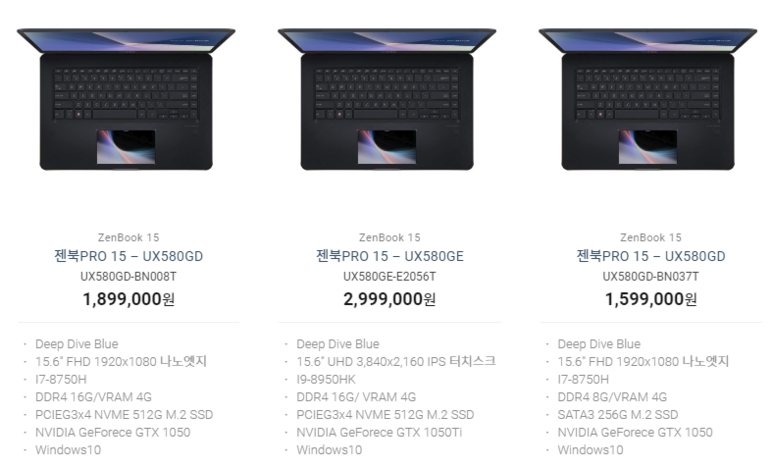
그나마 다나와에서 검색해보면 본 리뷰 제품과 동일하게 i7-8750H와 GTX 1050Ti로 조합된 모델로 구매가 가능합니다. 참고로 젠북 프로 UX580의 램은 확장 불가능한 온보드 형식이기 때문에 꼭 16GB 램 모델로 구매하시는 것을 권장 드립니다.
그리고 개인적으로 현 상황에서는 젠북 프로뿐만 아니라 모든 작업용 노트북에서는 i9-8950HK가 장착된 노트북은 구매하지 않으시는 것을 추천드립니다. 신형 맥북 프로, XPS 15 9570, 젠북 프로 UX580 모두 i9-8950HK 모델은 극심한 발열 때문에 오히려 i7-8750H 모델보다 성능이 떨어진다는 테스트 결과가 많습니다.

해외 노트북 리뷰어인 Dave2D 영상에서는 i9-8950HK가 장착된 맥북 프로를 냉동실에 넣고 나서야 겨우 발열을 잡았다고 하는 수준이니 발열 제어에 투자를 많이 하는 무거운 게이밍 노트북이 아닌 이상 i9 모델은 비싸기만 할 뿐 제대로 된 성능을 발휘하기 힘들다고 보는 것이 맞을 것 같습니다.

기껏 노트북은 잘 만들어놓고 소비자가 선택 가능한 사양 구성에서 조금 불만이 생기게 된다는 점은 상당히 아쉽네요.
[ 2-1. 외관 & 포트구성 ]
취향이 많이 갈리는 부분이지만 개인적으로 저는 젠북 프로 UX580의 디자인이 괜찮은 편이라고 생각합니다. 젠북의 디자인 포인트인 헤어라인 디자인을 그대로 유지하고 있는데, 이 요소를 좋아하지 않는 사람도 있긴 하더군요. (제 와이프)
상판이나 힌지에 각인된 금색 로고는 어두운 배경과 어우러져서 고급스러운 느낌을 줍니다.

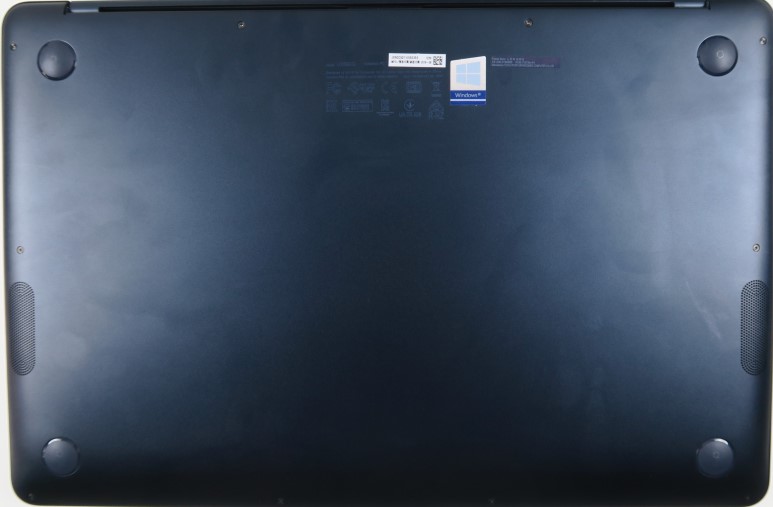

하지만 무게 때문인지 알루미늄 패널은 손으로 만졌을 때의 감촉이 거의 플라스틱과 비슷하게 느껴져서 촉감상 고급스러운 느낌이 들지는 않습니다. 탱크같이 단단하게 느껴지는 델 XPS15와 비교되는 부분이지만, 젠북 프로가 더 가벼우니 딱히 비판하기는 어려운 요소군요.



특이하게도 45W 고사양 H프로세서를 장착했음에도 불구하고 하판에 발열 해소를 위한 흡기구가 전혀 보이지 않습니다. 디스플레이와 힌지 사이에 있는 공간으로 냉각에 필요한 공기 순환이 모두 이루어지는 구조인데, 이 때문에 리뷰하기 전에 발열제어 성능에 대한 걱정이 많았습니다.
포트 구성은 불평할 부분이 거의 없습니다. 마이크로 SD카드 슬롯보다는 일반 SD카드 슬롯이 더 편하긴 하지만 없는 것보다는 훨씬 낫죠. 4레인 PCIe 썬더볼트3 포트도 있고 USB-A 포트도 2개면 충분하다 생각합니다.


HDMI가 1.4 버전이라 조금 아쉽지만 어차피 썬더볼트3 포트로도 4K 60FPS 디스플레이 출력이 가능하니 용서가 되네요. “ㄱ”자 모양 충전 코드가 연결된 상태에서는 HDMI 포트를 가로막지만 충전 코드의 위치를 조절하면 극복 가능한 문제이긴 합니다.

[ 2-2. 내구성 & 내부구조 ]
플라스틱 같은 감촉과 다르게 상판이 약간 눌러지는 것만 제외하면 튼튼합니다. 상판 눌림도 오히려 약간의 압력을 견디게 해주는 완충 장치라고 생각하면 비판할 부분은 아닌 것 같네요.

힌지 고정력은 매우 좋습니다. 본 리뷰용 유닛이 터치 패널은 아니지만, 터치 용도로 사용한다 하더라도 화면이 많이 흔들리지 않을 것 같네요. 한 손으로 여는 것은 조금 어렵게 가능한 수준입니다.

알루미늄 노트북의 공통된 사항이지만, 긁힘에는 조금 약하지 않을까 싶습니다. 금속 반지나 시계를 착용하고 다룬다면 이 부분에 주의해야 하지 않을까 싶네요. 대여받은 리뷰 유닛이라 직접 긁어보지는 않았습니다.
하판 개봉은 비교적 쉬웠습니다. Torx-T5 나사 10개를 제거한 후 힌지 주변의 결합부를 조심해서 열면 큰 저항감 없이 열립니다.

표면에 보이는 히트파이프 외에도 메인보드 뒤에 추가 히트파이프가 있다고 합니다. 델 XPS15와 비교하면 히트파이프 두께도 두껍고 냉각용 팬의 날개도 훨씬 촘촘한 부분이 눈에 띄네요. 물론 XPS15의 히트파이프와 냉각팬이 더 이뻐 보이긴 하지만 외형이 중요한 부분은 아니니까요.
공기 유입량만 동일하다면 젠북 프로 UX580이 상대적으로 발열 해소 능력이 우위 일수 밖에 없는 구조라고 생각됩니다. 여전히 젠북 프로의 하판에 공기 흡기구가 없다는 것이 마음에 걸리지만요.

하지만 SSD 슬롯이 하나밖에 없다는 것, 그리고 램이 확장 불가능한 온보드 형식이라는 것은 젠북 프로의 큰 단점입니다. 작업용 노트북이면 당연히 용량도 많이 사용하고 램도 필요에 따라 32GB까지 세팅해야 되는 상황이 많은데, 이 한계를 뛰어넘을 수 없다는 것이 많이 아쉽습니다.
NVMe 슬롯은 아니더라도 최소한 M.2 SATA3 SSD 슬롯이라도 하나 더 넣어줬으면, 그리고 램은 탈착 가능한 SODIMM 슬롯으로 제공해줬으면 나무랄 부분이 딱히 없었을 것 같습니다.
[ 3. 키보드 & 트랙패드 ]
키보드는 살짝 기대 이하입니다. 키 트래블은 1.5mm라서 준수한 편이지만 키를 눌렀을 때 촉각적인 피드백이 조금 부족한 편이어서 타이핑하는 맛이 많이 떨어집니다. 대신 타이핑할 때 비교적 정숙하다는 것이 장점이긴 합니다.
키보드 백라이트 기능도 지원하며, 총 3단계로 조절 가능합니다.

전반적인 키 레이아웃은 불만은 없지만 전원 버튼의 위치는 제가 싫어하는 Home과 Delete 사이에 있군요. 그리고 이건 취향 문제겠지만, 한글 각인이 바탕체인 점은 매우 마음에 들지 않습니다. 깔끔한 직선 위주의 대문자 영문 폰트와 일관성 있는 한글 폰트였으면 좋았을 것 같습니다.

스크린패드 기능을 제외한 트랙패드 성능만 놓고 봐도 준수한 성능입니다. 트랙패드는 프리시전 드라이버를 사용하고 있으며, 전반적인 트래킹 감도나 클릭감도 만족스럽습니다.
지문인식기도 속도나 정확도 면에서 불만스러운 부분은 전혀 없었습니다.
[ 4. 스크린패드 ]
워낙 특징적인 요소라 별도의 지면을 할애해야 할 것 같네요. 새로운 기능이다 보니 앞으로 얼마나 많은 전용 앱이 개발될지, 그리고 개인의 사용 패턴에 따라 활용도가 많이 갈리는 부분이라 생각합니다. 개인적으로 스크린패드 본연의 기능은 조금 애매하게 느껴졌고 오히려 보조 디스플레이로 사용했을 때의 만족도가 높았습니다.
스크린패드 상태에서의 기능은 워낙 많으니 간단히만 코멘트하고 넘어가도록 하죠.
1) 음악/유튜브 리모컨 : 그냥 쭉 이 용도로만 고정시켜논다면 모를까, 평상시에 트랙패드로 사용하다가 이 기능을 켜서 플레이리스트를 조작하느니 그냥 윈도우 화면 내에서 조작하는 게 더 빠릅니다.
2) 넘버 패드 : 키보드에 별도의 넘버 패드가 없어서 처음엔 좋아 보입니다. 하지만 넘버 패드의 가장 큰 장점은 굳이 눈으로 보지 않고 숫자를 빠르게 입력할 수 있다는 것인데, 촉각적인 피드백 없는 터치 화면으로 정확하게 숫자를 입력하기 어렵습니다.
3) 계산기 : 이 기능은 진짜 꿀입니다. 계산기를 자주 사용한다면 매우 유용합니다.
4) 달력 : 잘 쓰면 유용하겠지만 전 왠지 손이 잘 가지 않았습니다.
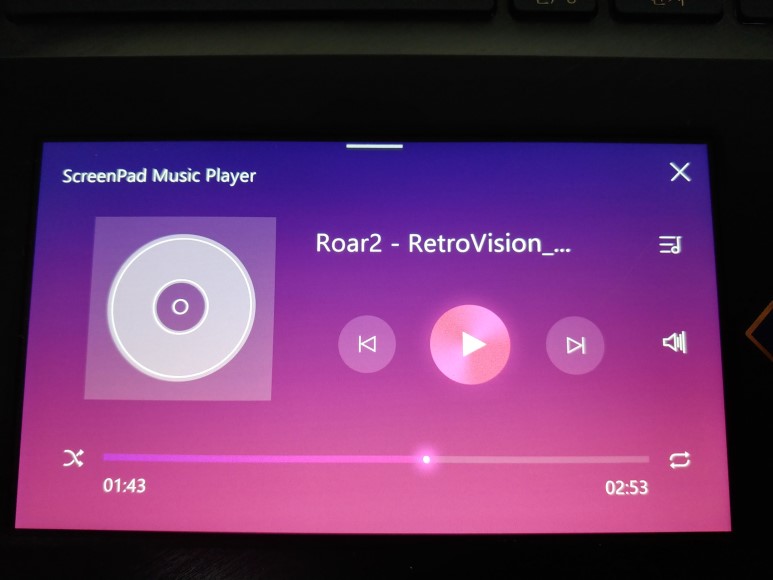

하지만 스크린패드를 보조 디스플레이로 활용하기 시작하면 가능성이 무궁무진해지기 시작합니다. 심지어 터치 조작도 가능하다 보니 마음만 먹으면 소형 윈도우 태블릿처럼 사용할 수 있다는 것이 가장 큰 장점인 것 같네요.
활용 방법에 대해서는 개인의 창의력에 맡기도록 하고, 제가 주로 사용했던 방법 몇 가지만 공유해보겠습니다.
1) 음악/비디오 재생 : 유튜브나 비디오 재생기 프로그램을 띄운 후 스크린패드로 넘겨버리면 훌륭한 보조 디스플레이의 역할을 합니다. 단, 스크린패드 각도 때문에 장시간 쳐다보고 있기에는 조금 목이 아프기 때문에 주로 음악이나 팟캐스트 위주로 재생하게 된다는 점은 있습니다.

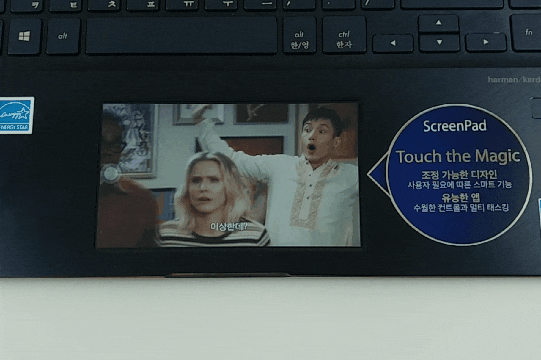
2) 터치 기반 게임용 : 안드로이드 에뮬레이터나 윈도우 앱스토어의 터치 기반 게임을 스크린패드에 띄워놓고 플레이할 수 있다는 엄청난 장점이 있습니다. 작업하면서 자동사냥 게임이나 시간제한 없이 느긋하게 할 수 있는 퍼즐게임을 띄워놓고 작업하면 정말 하이테크하게 농땡이 피울 수 있습니다.
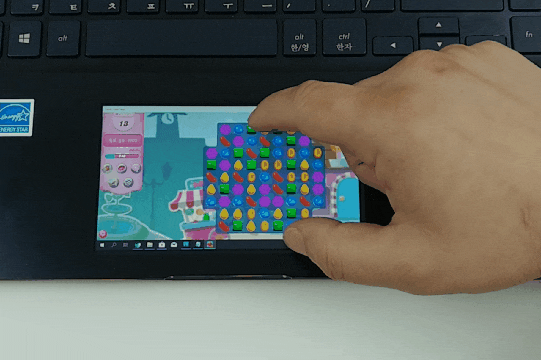
3) 스마트폰 미러링 용도 : Asus Sync 프로그램으로 스마트폰 화면을 미러링 한 후 스크린패드에 띄우면 작업하는 중에 굳이 휴대폰을 보지 않아도 간단한 조작을 할 수 있습니다.
요약하자면, 내장된 스크린패드 앱들은 앞으로 많이 개발되지 않는 이상 사용하기 조금 애매한 부분이 많지만 터치가 지원되는 보조 디스플레이로 활용하면 만족도가 매우 높다고 할 수 있겠네요.
[ 5. 디스플레이 & 카메라 ]
4K UHD 디스플레이는 100% Adobe RGB에 450nits 밝기로 품질이 매우 좋다고 알고 있지만, 아쉽게도 국내에서는 i9-8950HK 모델을 구매하는 것이 아니면 보다 품질이 떨어지는 FHD 모니터로 만족해야 합니다.
배터리 수명까지 고려하면 FHD 해상도가 불만스럽지는 않지만 터치 지원도 안되고 색상 재현력이나 최대 밝기도 떨어진다는 점은 많이 아쉽네요.

FHD 디스플레이 옵션이 있다는 것은 분명 좋지만 i7-8750H 모델에서도 4K 패널 선택이 가능했으면 좋았을 것 같네요. 하지만 일반 사용자가 그냥 보기에는 저반사 패널이라 300nits와 95% sRGB 정도면 밝기나 색감은 부족하게 느껴지지 않을 거라고 생각합니다.
해외 리뷰에서 4K 디스플레이에 대한 칭찬이 많아서 그냥 개인적인 투정부리는 부분이라 생각하고 넘기셔도 되겠습니다.


화상 통화용 카메라는 대부분 노트북들이 그렇듯이 품질이 매우 떨어집니다. 개인적으로 크게 신경 쓰는 부분은 아니지만 200만 원 가까이하는 노트북이면 이런 사소한 것도 조금 챙겨줬으면 하는 바람이 있긴 하네요.
(추가내용 : 참고로 스크린패드의 해상도도 FHD 입니다.)
[ 6. 성능 & 발열 ]
완전히 동일한 스펙의 게이밍 노트북인 레노버 리전 Y530과 집중적으로 비교해봤는데, 위에 언급했다시피 젠북 프로 UX580의 발열 해소 구조가 걱정되는 부분이 많아서 Y530에 비해 성능이 떨어질 것으로 예상했습니다.
하지만 의외로 CPU 스트레스 테스트 중에도 3.6~3.8GHz가 안정적으로 유지될 정도로 발열제어가 잘 되는 모습을 보여줬습니다. 물론 코어 온도는 90℃ 부근이라 일반 게이밍 노트북보다는 내부 온도가 높지만 사용자가 체감하는 성능은 크게 차이 나지 않았네요.
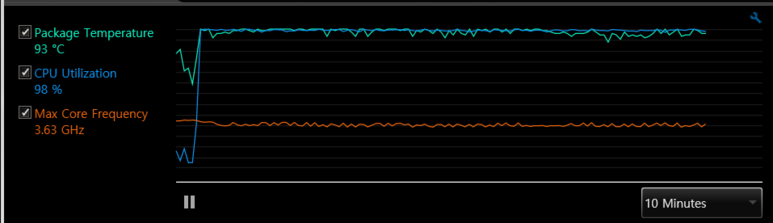
발열제어가 어느 정도 되기 때문에 게임도 기대 이상으로 잘 돌아갑니다. 리전 Y530 게이밍 노트북과 비교해도 많이 뒤처지지는 않는군요. 오히려 게이밍 도중 냉각팬 돌아가는 소리는 일반 게이밍 노트북보다 훨씬 정숙했습니다.
일상적인 문서 작업, 인터넷, 동영상 용도로는 차고 넘치는 성능입니다. 내장된 NVMe SSD는 최상위 수준은 아니더라도 속도가 빠른 편이기 때문에 저장 장치로 인한 병목현상은 없을 것으로 보입니다.
와이파이 성능도 속도나 수신 감도에서 불편한 점을 느끼지 못했습니다.
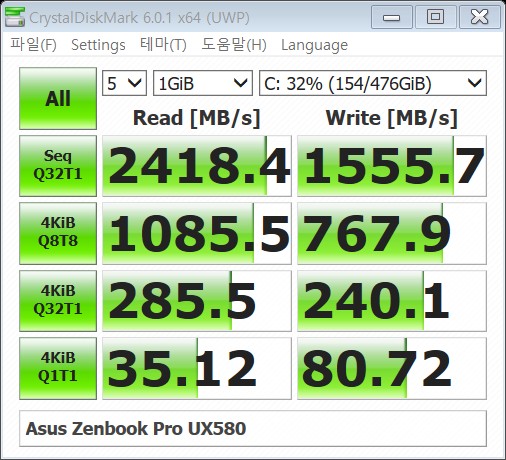
사운드 방면은 노트북 중에서도 특출나게 좋은 편이어서 블루투스 스피커 연결 없이도 쾌적하게 음악 감상이 가능한 수준이었습니다. 제법 베이스도 조금 있고 최대 볼륨도 만족스러웠네요.
[ 7. 배터리 ]
배터리는 나쁘지는 않지만 살짝 아쉽습니다. 71Wh면 분명 작은 용량은 아니지만 45W급 H프로세서를 사용하다 보니 안심하고 충전기를 두고 하루 종일 쓸 정도의 시간이 확보되지는 않았습니다.
FHD 패널 기준 300nits 최대 밝기로 가벼운 작업만 했을 경우 5시간~5시간 반 정도, 스크린패드 기능을 끄면 6시간~6시간 반 정도 사용이 가능했습니다. 생각보다 스크린패드가 배터리를 많이 잡아먹는군요.
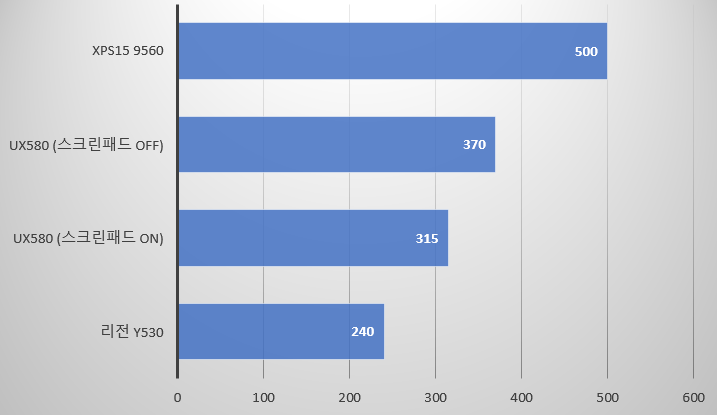
XPS15에 비해 발열제어가 뛰어난 대신 배터리 지속력이 조금 아쉽습니다. XPS15의 배터리 용량이 98Wh라는 점을 생각하면 어쩔 수 없는 물리적인 차이이긴 하죠.
충전은 매우 빠릅니다. 10%에서 80%까지 충전하는데 1시간 정도 걸리는데, 배터리 용량을 생각하면 너무 과하다 싶을 정도로 빠른 느낌입니다. 오히려 배터리 수명이 걱정될 지경인데, 이 때문인지 자체적으로 배터리 최대 충전을 80%로 설정할 수 있는 기능이 있습니다.
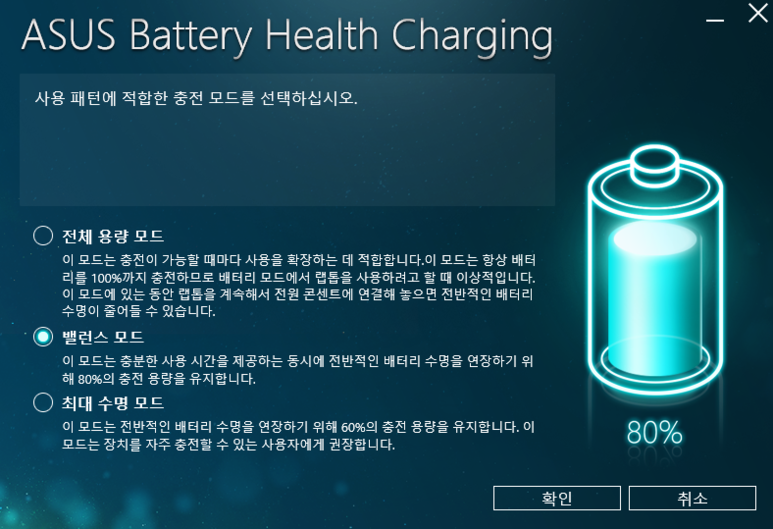
안정적으로 화면 켜짐 8시간을 확보할 수 없기 때문에 충전기를 들고 다녀야 되는 상황도 자주 생기는데, 충전기의 크기와 무게는 젠북 프로 UX580의 가장 큰 단점 중 하나입니다. 크기도 무시무시하게 크고 무게도 555그램이라 들고 다니기 매우 부담스럽습니다.

충전기 규격이 무려 150W인데, 사실 이 정도 스펙이면 120~135W 정도만 해도 차고 넘치지 않을까 하는 생각이긴 합니다. 아마도 i9-8950HK 모델은 150W가 필요해서 통일해버린 것이 아닐까 싶네요.

충전기를 놓고 다녀도 될 정도의 배터리 용량을 확보해주거나, 충전기 휴대성을 개선하거나, 둘 중 하나는 꼭 해결해야 될 문제점이라고 생각됩니다.
참고로 USB-C 썬더볼트3 포트는 PD가 지원되는 eGPU에 연결해도 충전이 되지 않았습니다. 이걸로 100% 확신할 수는 없지만 아마도 USB-C 충전은 미지원이지 않을까 싶습니다.
[ 8. 가격 & 총평 ]
개인적으로 XPS15 수준의 디자인, 배터리, 성능을 확보한 제품군에 관심이 많기 때문에 이번 젠북 프로 UX580의 리뷰도 즐겁게 할 수 있었네요. XPS15는 이전 세대인 9560밖에 써보지 않았기 때문에 9570과 정확히 비교하긴 힘들어도, UX580이 발열과 성능 면에서는 우위일 것이라고 추측해봅니다.


하지만 XPS15가 내부 탄소 섬유 재질, 튼튼함, 배터리, 디스플레이와 같은 사소한 부분에서는 약간 우위이기 때문에 어느 쪽이 더 좋다고 확정적으로 말하기 쉽지 않군요. 젠북 프로 UX580은 XPS15에 비해 가격이 싸다는 점과 스크린패드라는 차별화 요소가 큰 경쟁력이지 않을까 싶습니다.
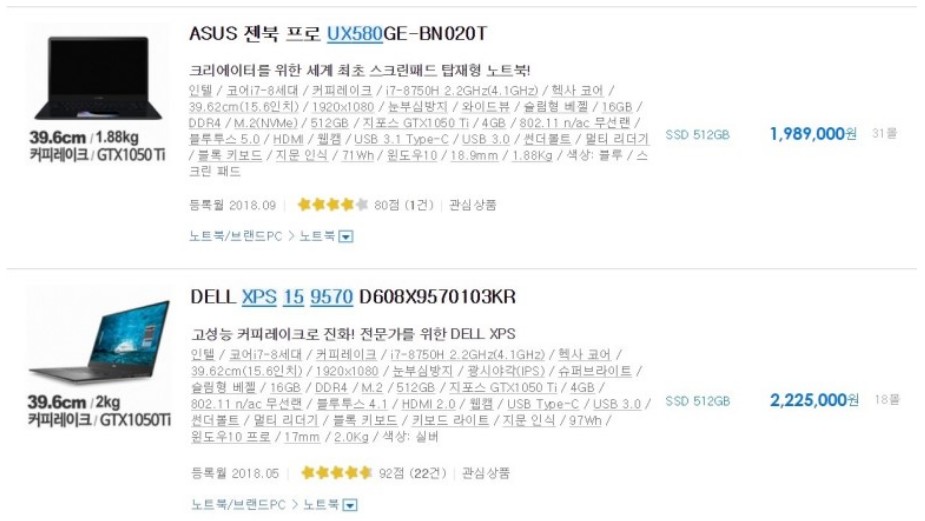
배터리만 조금 더 좋았다면 전 개인적으로 두말할 필요 없이 젠북 프로 UX580의 손을 들어줬을 것 같지만, 저 거대한 충전기를 들고 다닐 생각을 하면 벌써부터 현기증이 나긴 하네요.
그래도 유의미한 XPS15의 경쟁작이 출시됐다는 사실만으로도 전 충분히 젠북 프로 UX580의 존재 가치가 충분하다고 생각합니다. 배터리가 조금 짧은 것과 램, 용량 확장이 제한적이라는 단점만 수용 가능하고 스크린패드를 활용할 의사가 있다면 충분히 만족스러운 선택이 되지 않을까 싶네요.
'리뷰 > 노트북' 카테고리의 다른 글
| 에이서 프레데터 헬리오스 500 – 시즈모드 준비 완료 (0) | 2021.02.13 |
|---|---|
| HP 엘리트북 755 G5 – 라이젠의 승리 (0) | 2021.02.13 |
| 삼성 노트북 펜S – 대학생을 위한 필기머신 (0) | 2021.02.13 |
| 에이서 스위프트 SF314 (MX150) – DIY 가성비 노트북 (2) | 2021.02.13 |
| 에이서 스위프트5 SF514 – 15인치보다 좋은 14인치 (0) | 2021.02.13 |